Hãy nhập câu hỏi của bạn vào đây, nếu là tài khoản VIP, bạn sẽ được ưu tiên trả lời.

Em lần lượt thực hiện các thao tác và quan sát xem bạn cầm chuột đúng cách hay chưa.

Em cần sử dụng thao tác nháy đúp chuột trong những tình huống nào sau đây?
A. Khởi động một phần mềm trên màn hình nền.
B. Chọn lệnh New Folder trên dải lệnh Home của cửa sổ làm việc với tệp và thư mục để tạo thư mục mới.
C. Mở một thư mục trên máy tính.

- Di chuyển con trỏ chuột vào biểu tượng  nháy chuột phải:
nháy chuột phải:
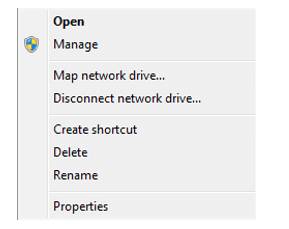
- Nháy chuột ra màn hình nền để đóng bảng chọn.

*Các bước khởi động máy tính:
- Bước 1: Kiểm tra đã bật điện.
- Bước 2: Nhấn nút nguồn trên thân máy.
- Bước 3: Bật công tắc điện trên thân máy tính.

Hình 1. Các bước khởi động máy tính
* Học sinh thực hiện các thao tác sử dụng chuột để làm việc với một số biểu tượng phần mềm trên màn hình nền; ví dụ như: chọn, thay đổi vị trí, kích hoạt phần mềm, đóng phần mềm theo hướng dẫn của giáo viên.
- Chọn: Bằng cách thực hiện thao tác nháy chuột vào biểu tượng phần mềm.
- Thay đổi vị trí: Bằng cách thực hiện thao tác kéo thả chuột vào biểu tượng phần mềm.
- Kích hoạt phần mềm: Bằng cách thực hiện thao tác nháy đúp chuột vào biểu tượng phần mềm.
- Đóng phần mềm: nháy chuột vào dấu  ở góc trên bên phải của cửa sổ phần mềm.
ở góc trên bên phải của cửa sổ phần mềm.

Kích chuột trái vào biểu tượng  sau đó kéo thả chuột.
sau đó kéo thả chuột.

Ví dụ: Để xem ổ đĩa D còn bao nhiêu dung lượng ta kích chuột phải vào ở đĩa D
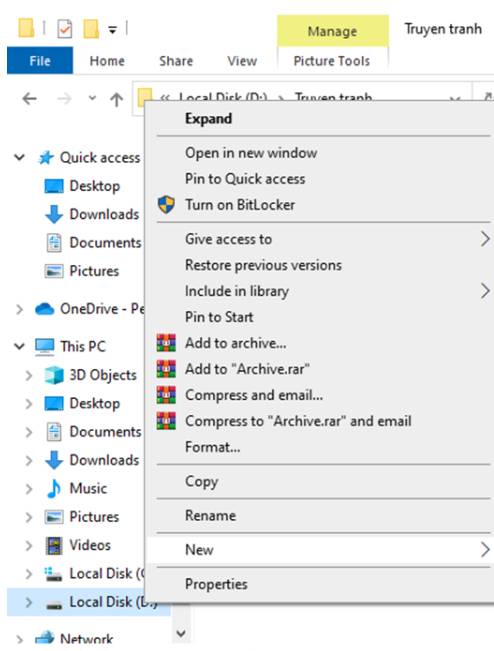
- Sau đó chọn Properties
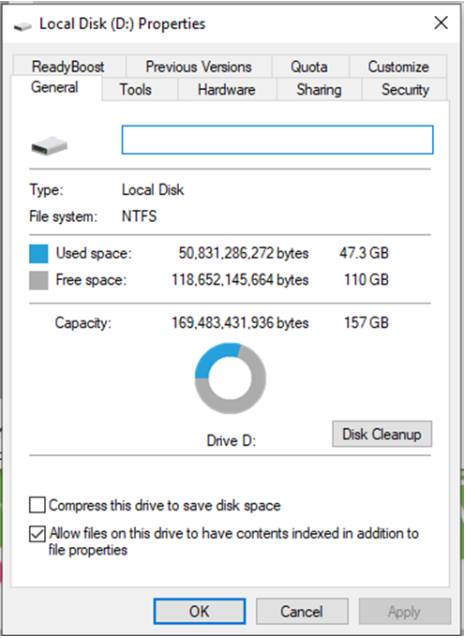

Khi em cầm và dịch chuyển chuột, con trỏ chuột cũng di chuyển theo hướng em dịch chuyển.

Khi nhấn vào nút (+) của bếp từ, bếp đã tiếp nhận được thông tin là tăng thêm nhiệt độ, khi đó bộ phận xử lí trong bếp từ quyết định tăng nhiệt độ của bếp.
 từ vị trí này sang vị trí khác trên màn hình?
từ vị trí này sang vị trí khác trên màn hình? ở góc trên bên phải cửa sổ This PC.
ở góc trên bên phải cửa sổ This PC. trên màn hình nền, xem bảng chọn được mở ra, nháy chuột ra màn hình để đóng bảng chọn.
trên màn hình nền, xem bảng chọn được mở ra, nháy chuột ra màn hình để đóng bảng chọn. . Em hãy cầm và dịch chuyển chuột, đồng thời quan sát con trỏ chuột di chuyển theo. Hãy nói cho bạn biết kết quả thực hiện của em.
. Em hãy cầm và dịch chuyển chuột, đồng thời quan sát con trỏ chuột di chuyển theo. Hãy nói cho bạn biết kết quả thực hiện của em.
Em sử dụng thao tác nào để di chuyển biểu tượng từ vị trí này sang vị trí khác trên màn hình?
từ vị trí này sang vị trí khác trên màn hình?
A. Nháy chuột. B. Nháy đúp chuột. C. Kéo thả chuột.
Em sử dụng thao tác nào để di chuyển biểu tượng từ vị trí này sang vị trí khác trên màn hình?
từ vị trí này sang vị trí khác trên màn hình?
A. Nháy chuột. B. Nháy đúp chuột. C. Kéo thả chuột.